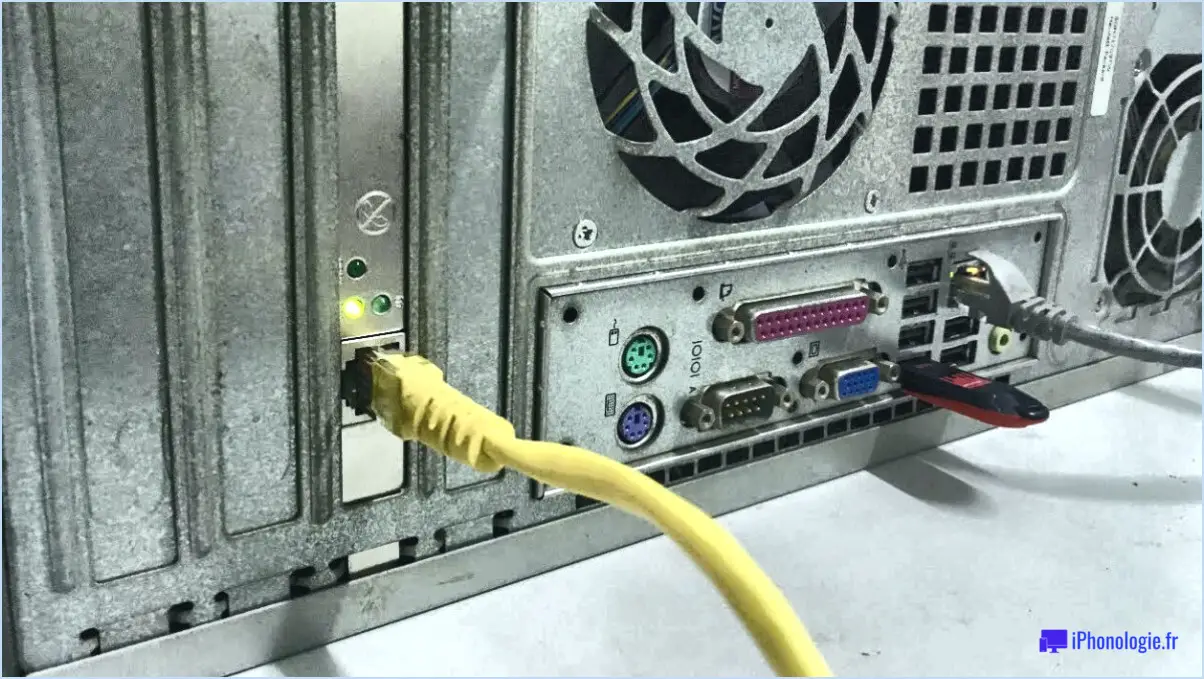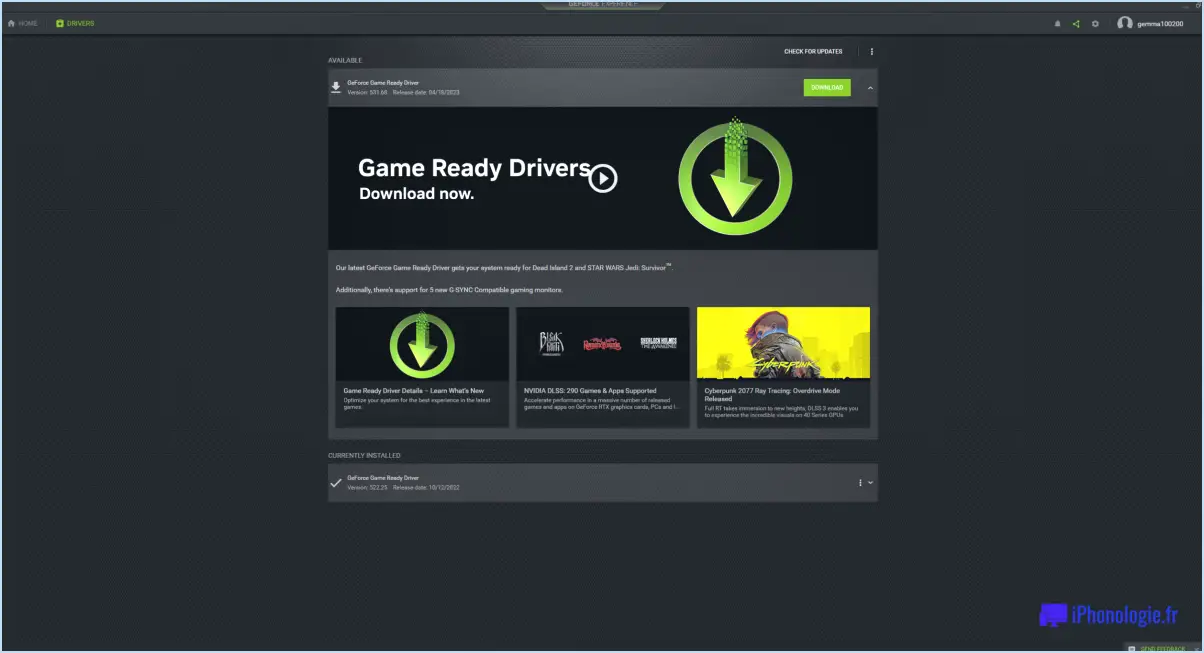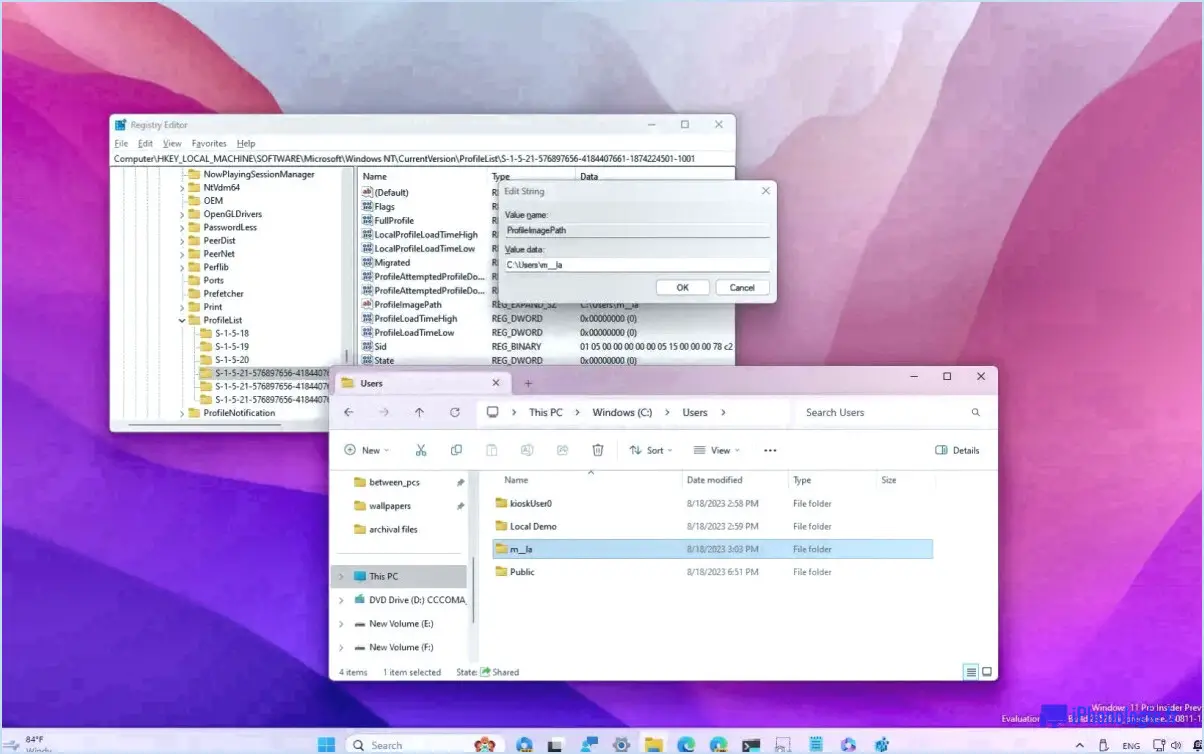Comment trouver le modèle de la carte mère sur windows 10?
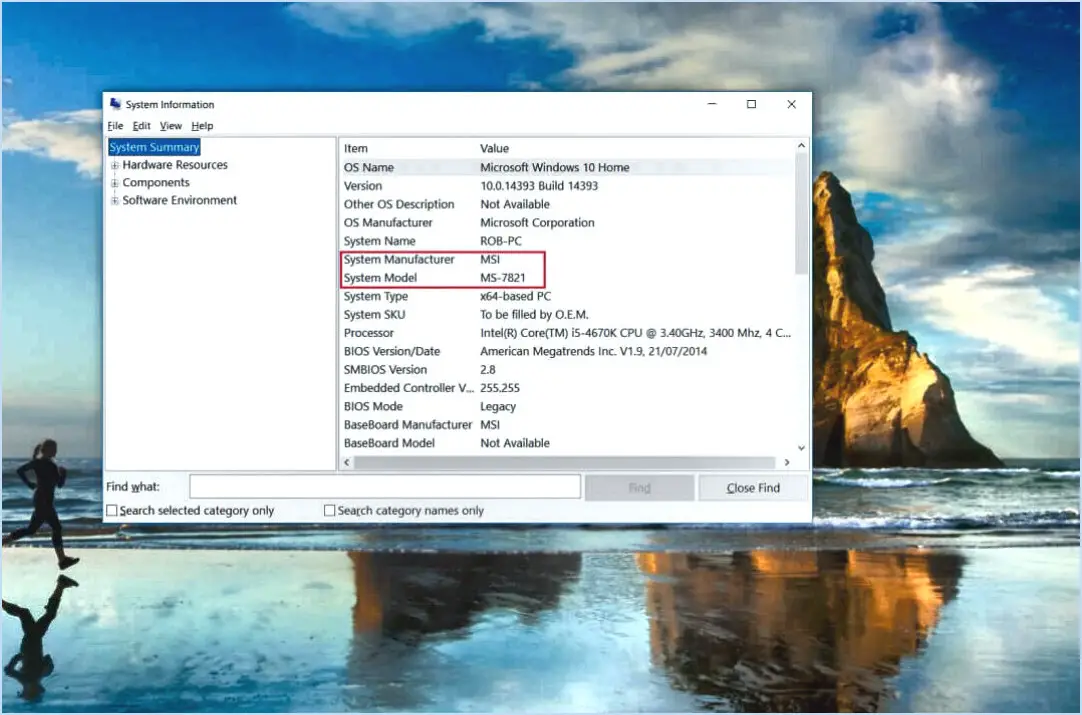
Pour identifier le modèle de votre carte mère sur Windows 10, vous pouvez utiliser l'outil Informations système, qui donne un aperçu des spécifications de votre système. Voici un guide étape par étape pour vous aider à trouver le modèle de votre carte mère :
- Ouvrez Informations système: Appuyez sur la touche Windows + R pour ouvrir la boîte de dialogue Exécuter. Tapez msinfo32 et appuyez sur Entrer. Cette action lancera l'utilitaire d'information sur le système.
- Localiser le résumé du système: Dans le volet de gauche, cliquez sur Résumé du système. Vous obtiendrez ainsi une multitude d'informations sur votre ordinateur.
- Trouver le fabricant et le modèle de la carte de base: Recherchez l'entrée intitulée Fabricant du tableau de base et Modèle de la carte de base sous le résumé du système. Ces entrées fournissent des détails sur votre carte mère. Le champ « BaseBoard Manufacturer » (Fabricant de la carte mère) identifie la société qui a fabriqué la carte mère, tandis que le champ « BaseBoard Model » (Modèle de la carte mère) spécifie le nom/numéro du modèle.
- Utiliser la fonction de recherche d'informations sur le système (facultatif): Si vous ne trouvez pas tout de suite les détails de la carte mère, vous pouvez utiliser la fonction de recherche dans l'outil Informations sur le système. Dans le coin supérieur droit, vous trouverez une barre de recherche. Tapez « BaseBoard » et appuyez sur Appuyez sur Cela permet de mettre en évidence les informations pertinentes et d'y accéder directement.
- Notez les détails: Notez soigneusement les informations relatives au « Fabricant de la carte mère » et au « Modèle de la carte mère ». Ces détails vous aideront à identifier avec précision le modèle de votre carte mère.
- Recherche en ligne (facultatif): Si vous souhaitez approfondir les spécifications de votre carte mère, vous pouvez utiliser les informations du fabricant pour effectuer une recherche en ligne. Cela peut vous conduire au site web du fabricant ou à d'autres sources fiables qui offrent des spécifications détaillées pour votre modèle spécifique de carte mère.
En suivant ces étapes, vous serez en mesure de découvrir facilement le modèle de votre carte mère, à l'aide de l'outil Informations système de Windows 10. Cette connaissance peut s'avérer précieuse lors de la mise à niveau des composants, du dépannage des problèmes de compatibilité ou de la recherche d'une assistance technique.
Comment trouver ma carte mère dans le gestionnaire de périphériques?
Pour localiser votre carte mère dans le Gestionnaire de périphériques, suivez les étapes suivantes :
- Cliquez sur le bouton Démarrer.
- Naviguez jusqu'au Panneau de configuration.
- Choisissez Système.
- Dans la section Matériel, une liste de périphériques s'affiche.
- Cliquez avec le bouton droit de la souris sur votre carte mère.
- Sélectionnez Propriétés.
- Dans l'onglet Général, vous trouverez le numéro de modèle et le fabricant répertoriés.
En suivant ces étapes, vous pourrez facilement identifier votre carte mère dans le gestionnaire de périphériques.
Comment faire correspondre le boîtier de mon PC avec ma carte mère?
Pour associer efficacement le boîtier de votre PC à votre carte mère, suivez les étapes suivantes :
- Compatibilité de taille: Veillez à ce que le boîtier puisse accueillir la carte mère et ses composants.
- Harmonie des couleurs: Optez pour une carte mère qui complète la couleur du boîtier.
- Alignement des connecteurs: Vérifiez l'alignement des connecteurs de la carte mère et du boîtier.
- Ajustement des câbles: Confirmez que les câbles des composants s'adaptent aux ports de la carte mère.
- Compatibilité des ventilateurs: Vérifiez la compatibilité des ventilateurs du boîtier et de la carte mère.
Que signifie M dans carte mère?
Les M dans carte mère fait référence à la nombre d'emplacements de mémoire présents sur la carte. Ces emplacements sont des composants essentiels qui vous permettent d'étendre la capacité de mémoire de votre système. RAM (Random Access Memory) de votre système. Plus une carte mère dispose d'emplacements de mémoire, plus elle a de chances d'améliorer les performances globales de votre système. Les emplacements de mémoire se présentent sous différentes formes DIMM (module de mémoire double en ligne) ou SODIMM (module de mémoire double en ligne de petite taille) Ils vous permettent d'installer des modules de mémoire vive supplémentaires, améliorant ainsi les capacités multitâches et la réactivité générale de votre ordinateur. Le fait de disposer de plusieurs emplacements de mémoire vous donne également la possibilité de mettre à niveau la mémoire de votre système au fur et à mesure de l'évolution de vos besoins, ce qui contribue à une expérience informatique plus fluide.
Puis-je mettre n'importe quelle carte mère dans mon PC?
Lors du choix d'une carte mère pour votre PC, plusieurs considérations sont cruciales. Assurez-vous de la compatibilité avec la carte mère que vous avez choisie. CPU et RAM. Vérifiez que la carte mère offre suffisamment de ports et d'emplacements pour les composants souhaités. Recherchez les fonctions disponibles sur la carte mère que vous avez choisie. Enfin, lisez les commentaires des utilisateurs avant de prendre votre décision d'achat.
Quels sont les différents types de cartes mères?
Tout à fait ! En ce qui concerne les cartes mères, il existe quelques types principaux : ATX, Micro-ATX et Mini-ITX. Chaque type présente des avantages et des limites distincts, ce qui nécessite une sélection minutieuse en fonction de vos besoins spécifiques.
Quelle est la taille de la carte mère dont j'ai besoin?
La taille de la carte mère dont vous avez besoin dépend de vos exigences et spécifications particulières. Toutefois, les éléments clés à prendre en compte lors du choix d'une carte mère sont les suivants : ports et fentes adéquats, technologie de pointe et prise en charge du processeur. La compatibilité avec le processeur et la carte graphique choisis est également primordiale.
Ma carte mère est-elle ATX?
Pour déterminer si votre carte mère est ATX, prenez en compte le format et la taille de l'étiquette. ATX est le facteur de forme le plus courant, mais il existe d'autres formats. Vérifiez la compatibilité en mesurant les dimensions de votre boîtier avant d'acheter la carte mère.